5 melhores maneiras de bloquear aplicativos no iPhone
Miscelânea / / October 28, 2023
A Apple se orgulha de oferecer iPhones com os melhores recursos de segurança. Da senha ao Touch ID e ao Face ID, a Apple tentou melhorar a segurança dos dados do usuário em seus dispositivos. No entanto, você ainda deseja adicionar outra camada de proteção aos aplicativos instalados no seu iPhone.
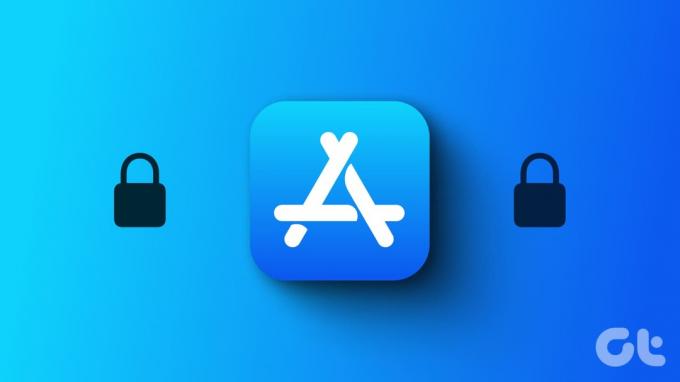
Quer você compartilhe seu iPhone com seu parceiro ou filhos, bloquear aplicativos selecionados pode evitar que seus dados sejam espiados. Felizmente, você não precisará instalar aplicativos de terceiros incompletos no iPhone para isso. No entanto, certifique-se de que seu iPhone execute a versão mais recente do iOS.
1. Usando Face ID e senha
O Face ID se tornou um dos recursos de segurança mais confiáveis. A Apple oferece Face ID desde o lançamento do iPhone X. Com o tempo, a Apple adicionou recursos úteis, como a opção de usando Face ID com máscara. Você pode bloquear aplicativos usando Face ID ou senha no modelo do seu iPhone. Veja como.
Passo 1: Abra o aplicativo Ajustes no seu iPhone e selecione ID facial e senha.


Passo 2: Toque em ‘Configurar ID facial’.
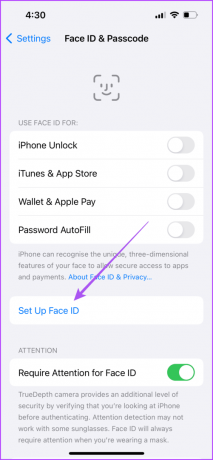
Etapa 3: Toque no botão Começar e siga a animação na tela para registrar seu Face ID.
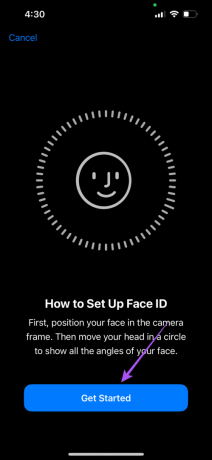
Passo 4: Depois de registrar um Face ID, toque em Outros aplicativos.

Etapa 5: Ative o botão de alternância ao lado do nome do aplicativo que você deseja proteger com o Face ID.
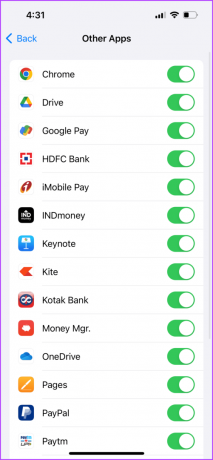
Lutando para fazer o Face ID funcionar? Confira nosso guia sobre como consertar Face ID não funciona no iPhone.
2. Usando o tempo de tela
Além de monitorar o uso do iPhone, o recurso Screen Time pode ajudar a impedir o acesso indesejado de aplicativos. Os Limites de Aplicativos e Restrições de Conteúdo são dois recursos inteligentes que você pode ativar para isso. Leia nossa postagem para saber como definir limites de aplicativos no seu iPhone.
Siga as etapas mencionadas abaixo para colocar restrições de conteúdo em aplicativos.
Passo 1: Abra o aplicativo Configurações e selecione Tempo de tela.


Passo 2: Role para baixo e selecione Restrições de conteúdo e privacidade.

Etapa 3: Selecione Aplicativos permitidos e ative o botão de alternância ao lado dos nomes dos aplicativos que você deseja restringir.
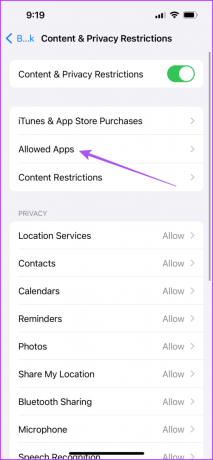
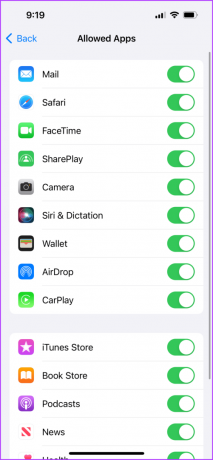
Você também tem a opção de limitar o conteúdo do site que impede que seus filhos acessem acidentalmente sites adultos através do Safari ou Chrome no iPhone.

3. Usando acesso guiado
Outra forma de bloquear aplicativos no seu iPhone é com o Acesso Guiado. Esse recurso é útil quando você entrega seu iPhone a alguém para usar apenas um aplicativo. Para desativar esse recurso de acesso a outros aplicativos, o usuário deverá inserir uma senha. Consulte nosso guia em como ativar o acesso guiado no seu iPhone.
4. Usando o aplicativo Atalhos
O aplicativo Shortcuts no iPhone é um tesouro de ferramentas e automação que permite controlar o uso do iPhone. Uma dessas ferramentas é bloquear determinados aplicativos assim que alguém os experimenta, bloqueando automaticamente o próprio iPhone. Por exemplo, você pode bloquear o aplicativo Mensagens usando o aplicativo Atalhos. Quando alguém toca no ícone do aplicativo, seu iPhone será bloqueado automaticamente e só poderá ser acessado usando Face ID ou senha. Veja como ativar esse recurso.
Passo 1: Abra o aplicativo Relógio no seu iPhone e toque em Cronômetro no canto inferior direito.


Passo 2: Selecione Quando o cronômetro terminar.
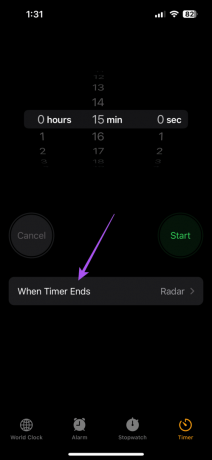
Etapa 3: Role para baixo e selecione Parar de jogar. Em seguida, toque em Concluído no canto superior direito.
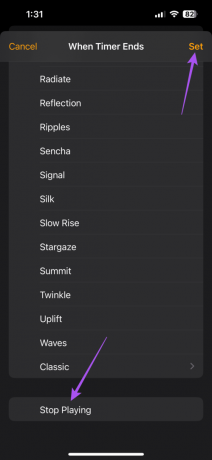
Passo 4: Feche o aplicativo Relógio e abra Atalhos.

Etapa 5: Toque em Automação na parte inferior.
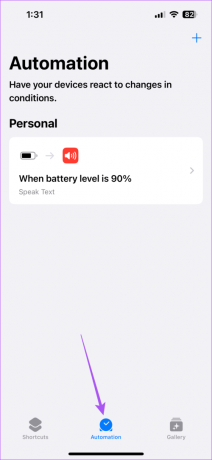
Etapa 6: Selecione o ícone de adição no canto superior direito e selecione Criar automação pessoal.
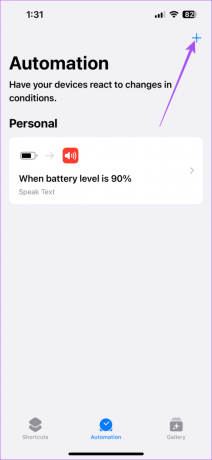

Etapa 7: Role para baixo e selecione Aplicativo.

Etapa 8: Toque em Escolher e pesquise o aplicativo de sua preferência na lista.
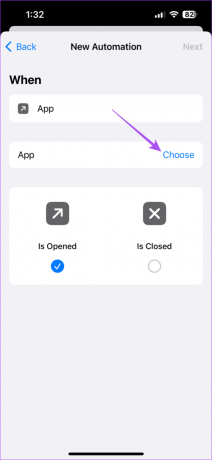
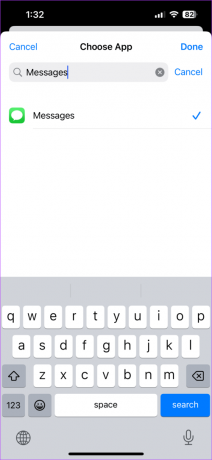
Etapa 9: Toque em Avançar e selecione Adicionar ação.
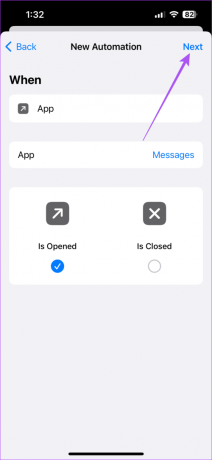

Etapa 10: Selecione Iniciar temporizador na lista de ações.

Etapa 11: Defina o cronômetro para 1 segundo e selecione Avançar no canto superior direito.
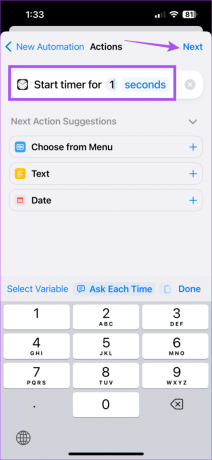
Etapa 12: Toque no botão de alternância para desativar Perguntar antes de executar. Em seguida, selecione Não perguntar no prompt.
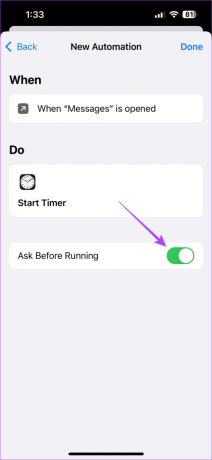
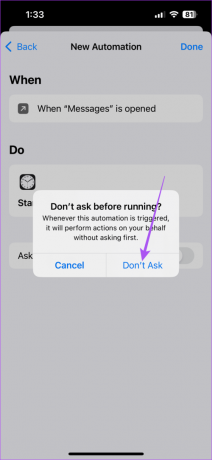
Etapa 13: Toque em Concluído no canto superior direito para confirmar e criar a automação.
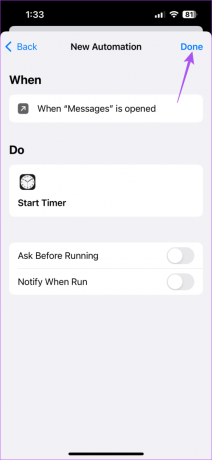
5. Usando autenticação de dois fatores no aplicativo
Aplicativos como WhatsApp e Telegram também oferecem 2FA (autenticação de dois fatores) no aplicativo para bloqueá-los. Mostraremos um exemplo de WhatsApp no iPhone.
Passo 1: Abra o WhatsApp no seu iPhone e selecione Configurações no canto inferior direito.


Passo 2: Selecione Conta e toque em Verificação em duas etapas.


Etapa 3: Selecione Ativar e configure a senha do WhatsApp.

Bloqueie seus aplicativos do iPhone
Você não precisa se preocupar com alguém abrindo aplicativos aleatoriamente para espiar seus dados depois de saber como bloquear aplicativos no seu iPhone. Nesta era digital, a proteção de dados deve ser a sua principal prioridade. Seguir mais algumas medidas de segurança evita o acesso indesejado aos seus dados em aplicativos do iPhone. Consulte nossa postagem em Mais 20 configurações de privacidade do iPhone para proteger seus dados.
Última atualização em 06 de setembro de 2023
O artigo acima pode conter links afiliados que ajudam a apoiar a Guiding Tech. No entanto, isso não afeta a nossa integridade editorial. O conteúdo permanece imparcial e autêntico.

Escrito por
Paurush brinca com iOS e Mac enquanto tem encontros imediatos com Android e Windows. Antes de se tornar escritor, produziu vídeos para marcas como Mr. Phone e Digit e trabalhou brevemente como redator. Nas horas vagas, ele sacia a curiosidade sobre plataformas e dispositivos de streaming como Apple TV e Google TV. Nos fins de semana, ele é um cinéfilo em tempo integral tentando reduzir sua interminável lista de observação, muitas vezes aumentando-a por mais tempo.



